Jeg ville have en anden skærm til min computer, så jeg overvejede at genbruge mit 32-tommer Vizio TV, som jeg ikke havde brugt i et stykke tid.
Jeg var nødt til at få det tilsluttet min computer og finde ud af hvordan, så jeg gik online og slog op på mit Vizio TV's specsark og læste en del forumindlæg igennem, hvor folk brugte deres Vizio TV som pc-skærme.
Efter timers research, hvor jeg forsøgte at forstå alt om emnet, lykkedes det mig endelig at få tv'et tilsluttet min computer.
Forhåbentlig, når du er færdig med at læse denne artikel, vil du også være i stand til at begynde at bruge dit Vizio TV som en skærm til din computer.
For at bruge dit Vizio TV som en computerskærm, kan du tilslutte et HDMI-kabel til TV'et og computeren og skifte TV-indgangen til den HDMI-port. Du kan også trådløst forbinde en computer til et Vizio TV ved at caste til skærmen.
Fortsæt med at læse for at finde ud af, hvad du kan gøre, hvis dit Vizio TV ikke har en HDMI-port, og hvordan du kan tilslutte en Mac-computer til et Vizio TV.
Brug et HDMI-kabel til at forvandle et Vizio TV til en computerskærm


Alle Vizio TV'er, der er i stand til HD-opløsninger, har HDMI-porte på bagsiden, der giver dig mulighed for at tilslutte enheder, der kan udsende HD-videosignaler.
Tjek bagsiden af dit Vizio TV og din computer og se efter en port mærket HDMI.
Hvis der er et, kan du få et HDMI-kabel fra Belkin og forbinde de to enheder.
Noter hvilken HDMI-port du har tilsluttet computeren til, og skift tv'ets indgang til den HDMI-port.
Tænd for computeren og se, om tv'et begynder at vise din computer.
Brug et VGA-kabel til at forvandle et Vizio TV til en computerskærm


Nogle Vizio-tv'er og computere har VGA-porte, som er en lidt ældre måde at forbinde skærme til computere eller andre outputenheder på.
Disse porte er farvet blå og har omkring 15 huller på hunporten og 15 ben på hanstikket.
Få et VGA-kabel fra Cable Matters, og tilslut Vizio TV'et og computeren for at begynde at bruge computeren på dit Vizio TV.
Da VGA er en gammel standard, understøtter den kun SD eller 480p opløsning ved 60 Hz, hvilket får alt til at se sløret eller lav kvalitet ud, hvis dit TV har en rigtig stor skærm.
Brug et Mini-DVI-til-HDMI-kabel til at tilslutte en Macbook til et Vizio-tv
Hvis din Macbook har en Mini-DVI-port, og du vil tilslutte den til dit Vizio TV, skal du bruge et Mini-DVI til HDMI-kabel og konvertere en standard til en anden.
Få en Mini-DVI til HDMI konverter fra StarTech , tilslut den til din Macbook, og tilslut HDMI-kablet til konverteren.
Tilslut den anden ende af HDMI-kablet til TV'et, og skift indgange til den HDMI-port, du har den tilsluttet.
Tænd for Macbook'en, og kontroller, om dens skærm vises på Vizio TV'et for at sikre, at du har oprettet alle tilslutningerne korrekt.
Ikke alle Macbooks har Mini-DVI-porte, og du finder dem primært i de ældre modeller.
Brug et Mini-DVI-til-VGA-kabel til at tilslutte en Macbook til et Vizio-tv


Nogle Vizio-tv'er har ikke HDMI-porte, så for at tilslutte din Macbook til det Vizio-tv skal du bruge en Mini-DVI til VGA konverter fra Benfei .
Tilslut konverteren til Macbook'en og tilslut derefter VGA-kablet til den anden ende af stikket og derefter VGA-kablet til Vizio TV'et.
Tænd for computeren og skift indgangen på dit tv til pc-tilstand og se, om du har tilsluttet kablerne korrekt.
Spejl din computerskærm til dit Vizio TV ved hjælp af Chromecast
Hvis dit Vizio TV understøtter Chromecast, kan du begynde at caste til dit TV trådløst med minimal opsætningstid, hvis du har Chrome-browseren installeret på computeren.
For at begynde at caste skal du sørge for, at dit Vizio TV og din computer er på det samme lokale netværk, og derefter åbne Chrome-browseren.
Klik på menuen med tre prikker, og vælg Cast .
Fra rullemenuen Kilder skal du vælge dit skrivebord, så du kan caste hele skærmen til dit tv.
Dette giver dig mulighed for trådløst at forbinde din computer til dit tv, så længe det understøtter smarte funktioner indbygget eller via en streamingenhed som Chromecast eller Fire TV.
Spejl din computerskærm til dit Vizio TV ved hjælp af Miracast
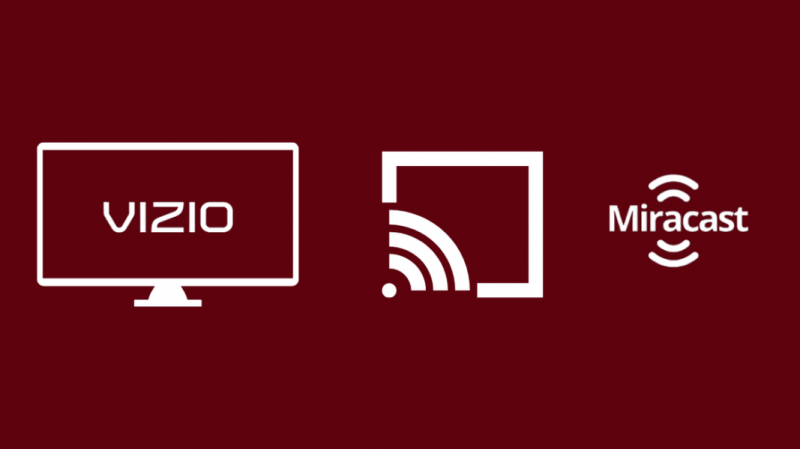
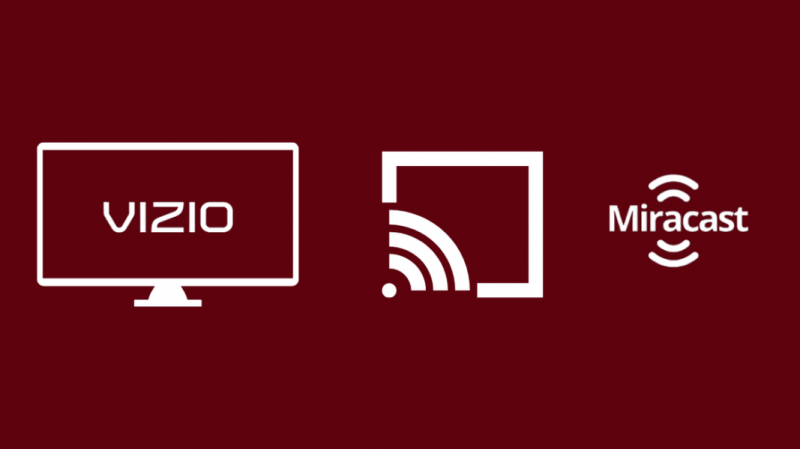
Du kan også caste din computer til dit Vizio TV ved hjælp af en castingprotokol kaldet Miracast, som understøttes indbygget på alle Windows-enheder, der kører Windows 8.1 eller nyere.
For at gøre det:
- Sørg for, at dit tv og din computer er på det samme lokale netværk.
- Tryk på Win nøgle + P .
- Klik Projekt > Tilføj trådløs skærm .
- Vælg dit Vizio TV og vælg Duplicate eller Second Screen Only for at få din computer over på dit Vizio TV.
Du skal have din router tændt for at denne metode kan fungere, og den vil stadig fungere, selvom du ikke har internetadgang.
Spejl din computerskærm til dit Vizio TV ved hjælp af trådløs HDMI
I stedet for at bruge Chromecast eller Miracast, kan du også bruge en trådløs HDMI-adapter og tilslutte din computer til dit Vizio TV trådløst.
Jeg anbefaler at få ScreenBeam MyWirelessTV2 trådløs HDMI-adapter at forbinde din computer og Vizio TV over trådløs HDMI.
Tilslut din computer ved hjælp af et HDMI-kabel til HDMI-indgangen på senderen.
Tilslut derefter tv'et til receiveren med en HDMI-port, og tænd for begge enheder.
Tænd for tv'et og computeren, og skift tv'et til den HDMI-port, du har tilsluttet receiveren til.
Kontroller, om alle forbindelser er korrekte, ved at se, om du kan begynde at bruge computeren, mens du er tilsluttet adapterne.
Sådan fejlfinder du fejl i ugyldigt format


Nogle gange, hvis du tilslutter dit Vizio TV til din computer, kan du få en fejlmeddelelse, der siger Ugyldigt format på TV'et, når du bruger det som en skærm.
Sørg for, at du har indstillet tv'et til den korrekte indgang, før du forsøger denne rettelse.
Sådan løser du dette problem:
- Gå til din pc Skærmindstillinger .
- Vælg den lavest mulige opløsning ved en opdateringshastighed på 60 Hz.
- Forøg opløsningen trin for trin, indtil du når den maksimalt mulige løsning.
- Hvis formatfejlen vises igen, skal du gå ned til den lavere opløsning.
- Desværre kan dette være den højeste opløsning, din computer giver dig mulighed for at udsende til tv'et i et format, som Vizio tv'et understøtter.
Afsluttende tanker
Nogle Vizio TV'er har også et hovedtelefonstik , hvilket ville betyde, at du kan tilslutte dine høretelefoner til tv'et og have alt på samme sted.
Jeg vil næsten altid anbefale dig at bruge en kablet forbindelse til at forbinde dit tv og computer, da de giver dig den bedst mulige skærmopløsning.
Casting over dit netværk kan være begrænset af dit netværks hastigheder og kan forårsage hakken, hvis du bruger internettet på det tidspunkt.
Du kan også nyde at læse
- Hvem fremstiller Vizio TV'er? Er de gode?
- Vizio TV sidder fast ved at downloade opdateringer: Sådan rettes på få minutter
- Lydstyrken virker ikke på Vizio TV: Sådan rettes på få minutter
- Sådan opdateres Hulu-appen på Vizio TV: vi foretog undersøgelsen
- Sådan ser du Discovery Plus på Vizio TV: detaljeret guide
Ofte stillede spørgsmål
Hvorfor kan mit Vizio TV ikke oprette forbindelse til min computer?
Dit Vizio TV skal forbindes til din computer uden meget konfiguration ved at klikke på dem med et HDMI-kabel.
Hvis du ikke kan caste din computer til dit Vizio TV, skal du sørge for, at tv'et og computeren er forbundet til det samme lokale netværk.
Kan jeg bruge mit Vizio TV som en computerskærm trådløst?
Du kan trådløst bruge dit Vizio TV som en computerskærm ved at caste computeren ved hjælp af en passende protokol til et smart Vizio TV.
Du skal slutte dit tv og din computer til det samme Wi-Fi-netværk for at begynde at caste.
Har Vizio TV Bluetooth?
Smart Vizio TV'er har Bluetooth indbygget, så du kan tilslutte kompatible enheder til TV'et trådløst.
Den nemmeste måde at vide, om dit Vizio TV er smart, er at tjekke, om fjernbetjeningen har en V-tast.
Hvad gør Vizio SmartCast?
Vizio SmartCast er Vizios smart TV-operativsystem.
Det har de fleste af de funktioner, du ville forvente fra et smart TV OS som app-support, casting og mere.
